 החלפת מיכל דיו
החלפת מיכל דיו
 יישור מכלי הדיו
יישור מכלי הדיו
 שיפור איכות הדפסה
שיפור איכות הדפסה
 שמירה על מכלי הדיו
שמירה על מכלי הדיו
 ניקוי משטח הזכוכית של הסורק
ניקוי משטח הזכוכית של הסורק
 מחזור מוצרי Lexmark
מחזור מוצרי Lexmark
 הזמנת חומרים מתכלים
הזמנת חומרים מתכלים
החלפת מיכל דיו
ה- Lexmark 2200 Series תוכנן להדפיס באמצעות מכלי הדיו הבאים:
|
מיקום
|
פריט
|
מספר פריט
|
|
שמאל
|
מיכל דיו צבעוני
|
26 או 27
|
|
ימין
|
מיכל דיו שחור
|
16 או 17
|
הערה: ניתן להדפיס באמצעות מיכל הדיו הצבעוני בלבד, או באמצעות שני המכלים - הצבעוני והשחור.
לקבלת מידע על הזמנת חומרים מתכלים, ראה הזמנת חומרים מתכלים.
הסרת מיכל דיו משומש
- ודא שה- All-In-One מופעל.
- הרם את יחידת הסורק עד למצב שבו תומך הסורק ישאיר אותה במצב פתוח.

מנשא מכלי הדיו זז ועוצר במיקום הטעינה, אלא אם כן ה- All-In-One עסוק.
- הרם את המכסה.
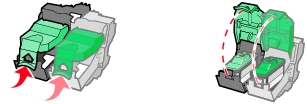
- הסר את מיכל הדיו הישן. אחסן מכלים דיו משומשים בכלי אטום לאוויר או השלך אותם.

התקנת מיכל דיו
- אם אתה מתקין מיכל דיו חדש, הסר את המדבקה והסרט השקוף מהחלק האחורי והתחתון של מיכל הדיו.
הערה: אם ה- All-In-One משווק עם מיכל דיו צבעוני בלבד, התקן מיכל דיו שחור לקבלת איכות הדפסה מיטבית.
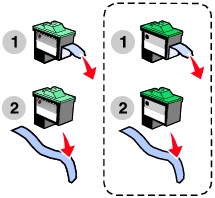
אזהרה: אל תיגע באזור המגעים המוזהבים על מכלי הדיו.
- הכנס את מיכל הדיו הצבעוני במנשא השמאלי. הכנס את מיכל הדיו השחור במנשא הימני.

הערה: כדי להאריך את חיי מיכל הדיו הצבעוני ולשפר את מהירות ההדפסה, התקן בנוסף למיכל הדיו הצבעוני גם מיכל דיו שחור.
- סגור את המכסה בנקישה.

- הרם את יחידת הסורק ודחף את תומך הסורק לאחור תוך כדי הנמכת יחידת הסורק עד שתיסגר לחלוטין.

הערה: כדי להתחיל עבודה חדשה של סריקה, הדפסה, העתקה או פקס, המכסה הקדמי חייב להיות סגור.
ציון הגדרות מיכל דיו בתוכנת המדפסת
לפני ציון הגדרות מיכל הדיו בתוכנת המדפסת, התקן את מכלי הדיו. לקבלת עזרה, ראה התקנת מיכל דיו.
- פתח את מרכז הפתרונות של Lexmark. לקבלת עזרה, ראה שימוש במרכז הפתרונות של Lexmark.
- בכרטיסייה תחזוקה, לחץ על התקנת מיכל דיו חדש.
- בחר את סוג מיכל הדיו שהתקנת.
- ציין אם זהו מיכל דיו חדש או ישן (מיכל שכבר נעשה בו שימוש).
הערה: אם במרכז הפתרונות של Lexmark מיכל דיו ישן מזוהה בטעות כמיכל דיו חדש, ייתכן שרמות הדיו יהיו שגויות.
- לחץ על אישור.
- אם התקנת מיכל דיו חדש, המשך בסעיף יישור מכלי הדיו.
יישור מכלי הדיו
בדרך כלל, יישור מכלי דיו מתבצע רק לאחר התקנה או החלפה של מיכל דיו. עם זאת, ייתכן שתצטרך ליישר את מכלי הדיו כאשר:
- התווים מעוותים או שאינם מיושרים בשוליים הימניים.
- קווים אנכיים ישרים נראים גליים.
כדי ליישר את מכלי הדיו באמצעות המחשב:
- טען נייר רגיל. לקבלת עזרה, ראה טעינת נייר.
- פתח את מרכז הפתרונות של Lexmark. לקבלת עזרה, ראה שימוש במרכז הפתרונות של Lexmark.
- בכרטיסייה תחזוקה, לחץ על יישור לתיקון קצוות מטושטשים.
- לחץ על הדפסה. דף היישור מודפס.
- בצע את ההוראות שמוצגות על מסך המחשב כדי להשלים את היישור.
כדי ליישר את מכלי הדיו ללא שימוש במחשב:
- טען נייר רגיל. לקבלת עזרה, ראה טעינת נייר.
- לחץ על הלחצן סריקה (Scan) והשאר לחוץ למשך שלוש שניות. לקבלת עזרה, ראה שימוש בלוח הבקרה. מודפס דף.
- הנח את הדף המודפס על משטח הזכוכית של הסורק.
- לחץ על הלחצן סריקה. לקבלת עזרה, ראה שימוש בלוח הבקרה. לאחר שהסריקה תושלם, מכלי הדיו מיושרים לקבלת איכות הדפסה מיטבית.
שיפור איכות הדפסה
אם אינך מרוצה מאיכות ההדפסה של המסמך, הקפד על הדברים הבאים:
- השתמש בנייר שמתאים למסמך.
- השתמש בנייר במשקל כבד יותר, בצבע לבן מבריק או מצופה.
- בחר איכות הדפסה גבוהה יותר:
- בתוכנה, לחץ על קובץ
 הדפסה. מופיעה תיבת הדו-שיח הדפסה.
הדפסה. מופיעה תיבת הדו-שיח הדפסה.
- בתיבת הדו-שיח הדפסה, לחץ על מאפיינים, העדפות, או אפשרויות.
- באזור איכות/מהירות, בחר משופרת או מיטבית.
- הדפס שוב את המסמך.
אם המסמך עדיין לא מודפס באיכות הרצויה, יישר את מכלי הדיו. לקבלת עזרה, ראה יישור מכלי הדיו.
אם איכות הדפסה לא השתפרה, המשך אל ניקוי חרירי ההדפסה.
ניקוי חרירי ההדפסה
השתמש במרכז הפתרונות של Series 2200 כדי לנקות את חרירי ההדפסה.
- טען נייר. לקבלת עזרה, ראה טעינת נייר.
- לחץ על התחל
 תוכניות
תוכניות  Lexmark 2200 Series
Lexmark 2200 Series  מרכז הפתרונות של Lexmark.
מרכז הפתרונות של Lexmark.
- לחץ על הכרטיסייה תחזוקה.
- בכרטיסייה תחזוקה, לחץ על ניקוי לתיקון פסים אופקיים.
- לחץ על הדפסה.
מודפס דף חרירי הדפסה, אשר מאלץ יציאת דיו דרך החרירים כדי לנקות את חרירי ההדפסה הסתומים.
- הדפס שוב את המסמך כדי לוודא שאיכות ההדפסה השתפרה.
אם אינך מרוצה מאיכות ההדפסה, המשך בניגוב חרירי ההדפסה של מיכל הדיו והמגעים ולאחר מכן הדפס שוב את המסמך.
ניגוב חרירי ההדפסה של מיכל הדיו והמגעים
- הסר את מכלי הדיו. לקבלת עזרה, ראה הסרת מיכל דיו משומש.
- לחלח מטלית נקייה נטולת סיבים במים.
- הצמד בעדינות את המטלית אל חרירי ההדפסה למשך כשלוש שניות ולאחר מכן נגב בכיוון שמוצג.

- הצמד בעדינות חלק נקי אחר של המטלית אל המגעים למשך כשלוש שניות ולאחר מכן נגב בכיוון שמוצג.

- באמצעות חלק נקי אחר של המטלית, חזור על שלבים 3 עד 4.
- הנח לחרירים ולמגעים להתייבש לחלוטין.
- הכנס מחדש את מכלי הדיו.
- נקה את חרירי ההדפסה. לקבלת עזרה, ראה ניקוי חרירי ההדפסה.
- הדפס שוב את המסמך.
אם איכות ההדפסה אינה משתפרת, חזור על ניגוב חרירי ההדפסה של מיכל הדיו והמגעים פעמיים נוספות לכל היותר.
אם איכות ההדפסה עדיין אינה משביעת רצון, החלף את מכלי הדיו. לקבלת מידע, ראה הזמנת חומרים מתכלים.
שמירה על מכלי הדיו
כדי להבטיח ניצול מרבי של מכלי הדיו וביצועים מיטביים של ה- All-In-One:
- שמור מיכל דיו חדש באריזתו עד שתהיה מוכן להשתמש בו.
- אל תסיר מיכל דיו מה- All-In-One אלא לשם החלפה, ניקוי, או אחסן בכלי אטום לאוויר. מכלי הדיו לא ידפיסו כשורה אם יושארו חשופים לפרק זמן ארוך.
האחריות של Lexmark ל- All-In-One אינה מכסה כשלים או נזק הנגרמים ממיכל דיו שמולא מחדש. Lexmark אינה ממליצה על שימוש במכלים שמולאו מחדש. מכלי דיו שמולאו מחדש עלולים לפגום באיכות ההדפסה ולגרום נזק ל- All-In-One. לקבלת התוצאות הטובות ביותר, השתמש בחומרים מתכלים של Lexmark.
ניקוי משטח הזכוכית של הסורק
- לחלח מטלית נקייה נטולת סיבים.
- נגב בעדינות את משטח הזכוכית של הסורק.
הערה: ודא שכל הדיו או נוזל התיקון במסמך יבשים לפני הנחת המסמך על משטח הזכוכית של הסורק.
מחזור מוצרי Lexmark
כדי להחזיר את מוצרי Lexmark ל- Lexmark לצורך מחזור:
- בקר באתר האינטרנט שלנו: www.lexmark.com/recycle
- בצע את ההוראות שעל המסך.
הזמנת חומרים מתכלים
כדי להזמין חומרים מתכלים עבור ה- All-In-One או כדי לאתר ספק סמוך אליך, בקר באתר האינטרנט של Lexmark בכתובת www.lexmark.com.
 החלפת מיכל דיו
החלפת מיכל דיו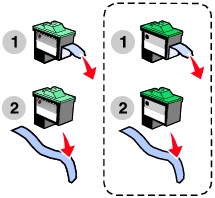


 הדפסה. מופיעה תיבת הדו-שיח הדפסה.
הדפסה. מופיעה תיבת הדו-שיח הדפסה.
 תוכניות
תוכניות  Lexmark 2200 Series
Lexmark 2200 Series  מרכז הפתרונות של Lexmark.
מרכז הפתרונות של Lexmark.

